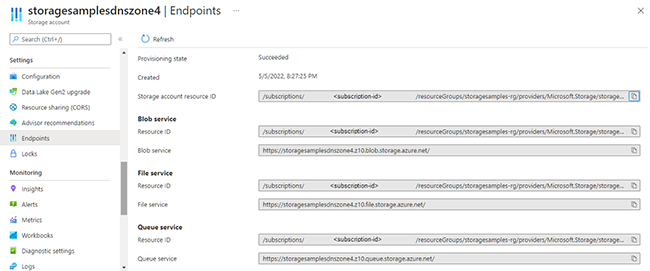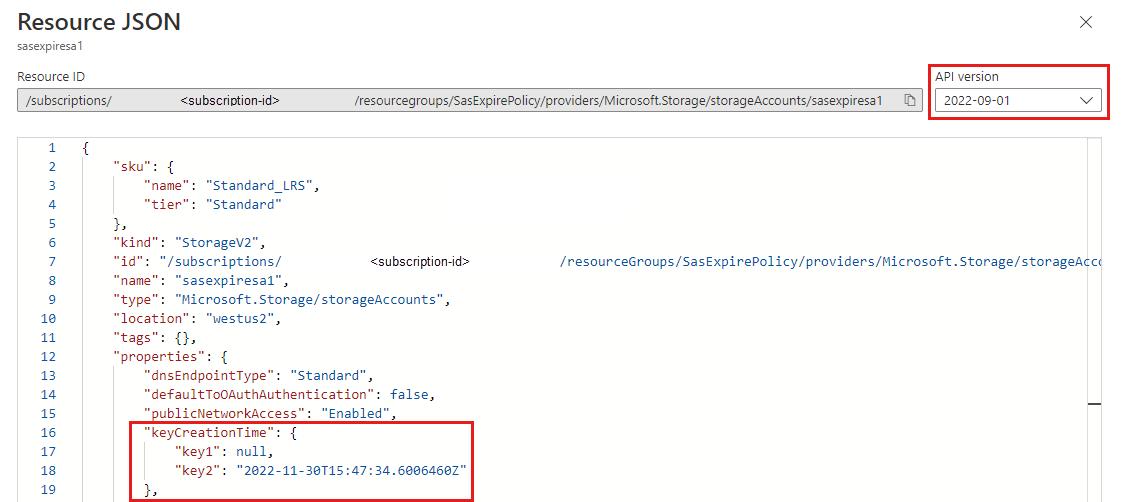Získání informací o konfiguraci účtu úložiště
Tento článek ukazuje, jak získat informace o konfiguraci a vlastnosti účtu služby Azure Storage pomocí webu Azure Portal, PowerShellu nebo Azure CLI.
Získání ID prostředku pro účet úložiště
Každý prostředek Azure Resource Manageru má přidružené ID prostředku, které ho jednoznačně identifikuje. Určité operace vyžadují, abyste zadali ID prostředku. ID prostředku pro účet úložiště můžete získat pomocí webu Azure Portal, PowerShellu nebo Azure CLI.
Pokud chcete zobrazit ID prostředku Azure Resource Manageru pro účet úložiště na webu Azure Portal, postupujte takto:
Na webu Azure Portal přejděte na svůj účet úložiště.
Na stránce Přehled v části Základy vyberte odkaz zobrazení JSON.
ID prostředku pro účet úložiště se zobrazí v horní části stránky.

ID prostředku pro účet úložiště můžete získat také voláním účtů úložiště – operace Získání vlastností v rozhraní REST API.
Další informace o typech prostředků spravovaných pomocí Azure Resource Manageru najdete v tématu Poskytovatelé prostředků a typy prostředků.
Získání typu účtu, umístění nebo skladové položky replikace pro účet úložiště
Typ účtu, umístění a skladová položka replikace jsou některé z vlastností dostupných v účtu úložiště. K zobrazení těchto hodnot můžete použít Azure Portal, PowerShell nebo Azure CLI.
Pokud chcete zobrazit typ účtu, umístění nebo skladovou položku replikace pro účet úložiště na webu Azure Portal, postupujte takto:
Na webu Azure Portal přejděte na svůj účet úložiště.
Na stránce Přehled vyhledejte tyto vlastnosti v části Základy.

Získání koncových bodů služby pro účet úložiště
Koncové body služby pro účet úložiště poskytují základní adresu URL pro všechny objekty blob, fronty, tabulky nebo souboru ve službě Azure Storage. Tuto základní adresu URL použijte k vytvoření adresy pro libovolný daný prostředek.
Pokud chcete získat koncové body služby pro účet úložiště na webu Azure Portal, postupujte takto:
Na webu Azure Portal přejděte na svůj účet úložiště.
V části Nastavení vyhledejte nastavení Koncové body.
Na stránce Koncové body uvidíte koncový bod služby pro každou službu Azure Storage a ID prostředku.
Pokud je účet úložiště geograficky replikovaný, zobrazí se na této stránce také sekundární koncové body.
Získání připojovací řetězec pro účet úložiště
Pomocí připojovací řetězec můžete autorizovat přístup ke službě Azure Storage pomocí přístupových klíčů účtu (autorizace sdíleného klíče). Další informace o připojovací řetězec najdete v tématu Konfigurace připojovací řetězec služby Azure Storage.
Důležité
Přístupové klíče účtu úložiště se podobají kořenovému heslu pro váš účet úložiště. Vždy buďte opatrní při ochraně přístupových klíčů. Pomocí služby Azure Key Vault můžete klíče bezpečně spravovat a otáčet. Vyhněte se distribuci přístupových klíčů ostatním uživatelům, jejich pevnému kódování nebo jejich uložení kdekoli ve formátu prostého textu, který je přístupný ostatním uživatelům. Otočte klíče, pokud se domníváte, že mohly být ohroženy.
Společnost Microsoft doporučuje používat ID Microsoft Entra k autorizaci požadavků na data objektů blob, souborů a front, pokud je to možné, místo použití klíčů účtu (autorizace sdíleného klíče). Autorizace pomocí Microsoft Entra ID poskytuje vynikající zabezpečení a snadné použití prostřednictvím autorizace sdíleného klíče. Další informace najdete v tématu Autorizace přístupu k datům ve službě Azure Storage nebo Autorizace přístupu k datům souborů na webu Azure Portal.
Pokud chcete získat připojovací řetězec na webu Azure Portal, postupujte takto:
- Na webu Azure Portal přejděte na svůj účet úložiště.
- V části Zabezpečení a sítě vyhledejte nastavení Přístupové klíče.
- Pokud chcete zobrazit klíče účtu a přidružené připojovací řetězec, vyberte tlačítko Zobrazit klíče v horní části stránky.
- Pokud chcete zkopírovat připojovací řetězec do schránky, vyberte tlačítko Kopírovat napravo od připojovací řetězec.
Získání času vytvoření přístupových klíčů účtu pro účet úložiště
Pokud má vlastnost keyCreationTime jednoho nebo obou přístupových klíčů účtu pro účet úložiště hodnotu null, budete muset klíče před konfigurací zásad vypršení platnosti klíče nebo zásad vypršení platnosti SAS otočit. KeyCreationTime pro účet úložiště můžete zkontrolovat pomocí webu Azure Portal, PowerShellu nebo Azure CLI.
Pokud chcete zobrazit čas vytvoření přístupových klíčů účtu pro účet úložiště na webu Azure Portal, postupujte takto:
KeyCreationTime pro účet úložiště můžete získat také voláním operace Účty úložiště – Získání vlastností v rozhraní REST API.